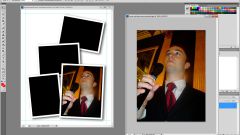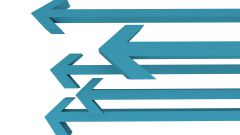Вам понадобится
- Графический редактор Adobe Photoshop.
Инструкция
1
Запустите графический редактор и загрузите в него изображение, с которым предстоит работать. Если оно хранится в файле собственного формата Photoshop (psd), достаточно двойного щелчка по нему, чтобы осуществить оба этих действия. В противном случае после запуска приложения просто перетащите файл в окно программы.
2
В psd-файлах части изображения могут храниться в нескольких слоях. Если вам нужно скопировать только содержимое одного из них, кликните по соответствующей ему строке в панели слоев.
3
Выделите на картинке область копирования. Чтобы вместить в нее всю картинку, достаточно нажать сочетание клавиш Ctrl + A, а в остальных случаях нужно включить один из инструментов выделения. На панели инструментов для них отведено три кнопки, к каждой из которых прикреплено несколько вариантов инструмента. Переключение активного варианта осуществляется с помощью выпадающего списка, для вызова которого надо нажать соответствующую пиктограмму правой кнопкой мыши и подержать несколько секунд.
4
Для выделения прямоугольного или овального участка изображения кликните по второй пиктограмме в панели инструментов или нажмите на клавиатуре кнопку с латинской литерой М. Затем наведите указатель мыши, например, на верхний левый угол нужной области, нажмите левую кнопку и, не отпуская ее, переместите курсор в правый нижний угол.
5
Три инструмента, вызываемые следующей кнопкой панели инструментов (или нажатием клавиши L), позволяют выделить области произвольной формы. Пользуйтесь ими так же, как и предыдущим инструментом.
6
За четвертой кнопкой (клавиша W) закреплены два инструмента, которые позволяют выделить на изображении области со сходной окраской, яркостью и другими параметрами. Для такого выделения достаточно одного щелчка по точке на картинке, которая должна служить образцом при определении схожести.
7
Задав область копирования, нажмите сочетание клавиш Ctrl + C, и выделенная область активного слоя будет помещена в буфер обмена. Если требуется скопировать совмещенное изображение всех слоев, используйте сочетание Shift + Ctrl + C или пункт «Скопировать совмещенные данные» в разделе «Редактирование» меню Photoshop.
8
Используйте сочетание клавиш Ctrl + V или команду «Вставить» из того же раздела «Редактирование», чтобы поместить содержимое буфера обмена в редактируемый документ.